Ha diehard nyílt forráskódú támogatója vagy, akkor te isvalószínűleg hatalmas listát kapott, hogy miért nem kedveli az Androidot. És valószínűleg évek óta próbált megtalálni egy jó, nyitott alternatívát. Sajnos az olyan projektek, mint az Ubuntu touch, a Firefox OS és a Sailfish, kudarcot valltak, vagy elakadtak. Ha továbbra is nyílt forráskódú, Linux alapú Android operációs rendszerre számít, a KDE Plasma mobile jó választás. Ez egy Ubuntu touch villás változata, amely KDE mobil operációs rendszert hoz a Nexus 5 és 5X készülékbe! Azt ígéri, hogy egy teljes Linux élményt fog biztosítani a mobilhoz. A következőképpen telepítheti a KDE Plasma Mobile Linux rendszert Nexus 5 és 5X-re.
Android eszközök telepítése
Bármely szükséges Android-eszközzel való kapcsolattartáshozAndroid fejlesztőeszközök. Egyes Linux disztribúciók ezeket az eszközöket közvetlenül csomagolják, a könnyű hozzáférés érdekében, mások nem. A Plasma Mobile telepítéséhez a Nexus 5 és 5X-hez csak a Fastboot és az ADB szükséges, és nem a teljes Android fejlesztési környezetre. Az ADB és a Fastboot eszközöket közvetlenül a Google-ról is letöltheti.
Így szerezheti be ezeket az eszközöket a Linux verziójára.
Ubuntu
sudo apt install android-tools-adb git android-tools-fastboot
Arch Linux
sudo pacman -S android-eszközök
Debian
sudo apt-get install android-tools-adb android-tools-fastboot git
Fedora, Open SUSE és egyéb Linuxok
Fedora OpenSUSE és még sok más Linuxaz ottani disztribúciók nem tartalmaznak telepíthető bináris fájlokat az Android Debug Bridge vagy a Fastboot eszközhöz. Ez szégyen, de kiszámítható, mivel a Google operációs rendszeréhez sok karakterlánc tartozik, és emiatt néhányan úgy döntnek, hogy a fejlesztési eszközöket nem osztják el a dobozból.
Ne aggódj! Vannak különálló bináris fájlok, amelyek letölthetők és jól működnek!
Először töltse le az ADB-t és a Fastboot-t is ezekből a letöltési linkekből.

A bináris fájlok letöltésével együtt telepítse a Git csomagot a Linux operációs rendszer csomagkezelőjével
Ezután nyisson meg egy terminált, és hajtsa végre a következő parancsokat az Android készülék eszközeinek a Linux PC útjába való elhelyezéséhez.
sudo cd ~/Downloads
Megjegyzés: a letöltött könyvtár eltérő lehet.
A letöltések könyvtárán belül listázza az összes fájlt az ls paranccsal.
ls
Keresse meg a „gyors indítás” és az „adb” elemet. Ezután a Chmod parancs segítségével módosítsa ezeknek a fájloknak az engedélyét. Ez elengedhetetlen, mivel az ADB és a Fastboot végrehajthatóvá teszi.
sudo chmod +x fastboot sudo chmod +x adb
Ezután az mv parancs segítségével helyezze el mindkét bináris fájlt az / usr / bin / könyvtárba. Ez lehetővé teszi, hogy a Fastboot és az ADB is hívható legyen, mint bármely más eszköz a terminálon.
sudo mv ~/Downloads/adb /usr/bin sudo mv ~/Downloads/fastboot /usr/bin
A Bootloader feloldása
Az egyéni firmware villogásához az eszköz rendszerbetöltőjét fel kell oldani. Itt van, hogyan kell csinálni. A Nexus 5 és az 5X utasításai nagyjából megegyeznek.
1. lépés: Csatlakoztassa Android készülékét a számítógéphez USB kábellel. A legjobb eredmény elérése érdekében mindig használja az eredeti kábelt.
2. lépés: Keresse meg a beállításokat, és keresse meg a „abouttelefon". Nem találja meg? Az Android 6-os és újabb verziókban a felhasználók használhatják a keresés gombot. Írja be a „telefonról” elemet. A körülbelül telefonos területen keresse meg az „Összeállítási szám” elemet. Gyorsan érintse meg az építkezési számot, amíg értesítést kap, amelyben azt mondja: „Ön most fejlesztő!”
3. lépés: Visszalépés a főbeállítások területére. A keresőmezőbe írja be az „USB hibakeresés” elemet. Kattintson a csúszkára annak engedélyezéséhez. Ha az Android korábbi verzióján, amelyben nincs keresés, ezt a lehetőséget a fejlesztői beállításokban találhatja meg.
4. lépés: Térjen vissza a fejlesztői lehetőségekhez. A Nexus 5X rendszerbetöltőjével rendelkezik, amelyet engedélyezni kell a rendszerindító teljes feloldásához. Keresse meg az „OEM felszabadítás engedélyezése” kifejezést, és jelölje be a négyzetet.
5. lépés: Nyisson meg egy terminált és írja be:
sudo -s adb start-server
Ezután oldja fel az 5 / 5X készüléket, és fogadja el az eszközön az USB hibakeresési utasítást. Jelölje be a jelölőnégyzetet, hogy „mindig engedélyezze ezt a számítógépet”, ha nem akarja manuálisan elfogadni az USB-hibakeresést.
Futtassa az eszközöket, hogy ellenőrizze, működik-e az adb-kiszolgáló, a következőkkel:
adb devices
Ezután indítsa újra a rendszerbetöltőt.
adb reboot bootloader
6. lépés: A készülék letöltési módban van. Ideje elindítani a telepítési folyamatot. Először futtassa a gyors indítás parancsot, hogy ellenőrizze és ellenőrizze, hogy az eszköz továbbra is megfelelően csatlakozik-e.

fastboot devices
Ha minden helyesen működik, akkor a telefon sorozatszámát látja a terminálon.
Oldja fel a rendszerbetöltőt:
fastboot oem unlock
A parancs futtatásakor nyitnia kell a telefont, és el kell fogadnia a megállapodást. A navigáláshoz használja a hangerőnövelő / -csökkentő gombokat, az elfogadáshoz pedig a bekapcsológombot.
A Plasma Mobile telepítése
Az eszköz fel van oldva, és minden készen áll. Ideje megszerezni a KDE Plasma Mobile legújabb verzióját a Nexus 5 / 5x készülékén. Ugyanazon gyökér terminál használatával tegye a következőket:
fastboot format cache
Ez törli az eszköz gyorsítótár-partícióját. Ez elengedhetetlen, különben az operációs rendszer kudarcot vall. Ezután törölje a felhasználói adatok partícióját.
fastboot format userdat
A szükséges partíciók formázása után ideje telepíteni az operációs rendszert. Klónozza a legújabb forráskódot a számítógépére.
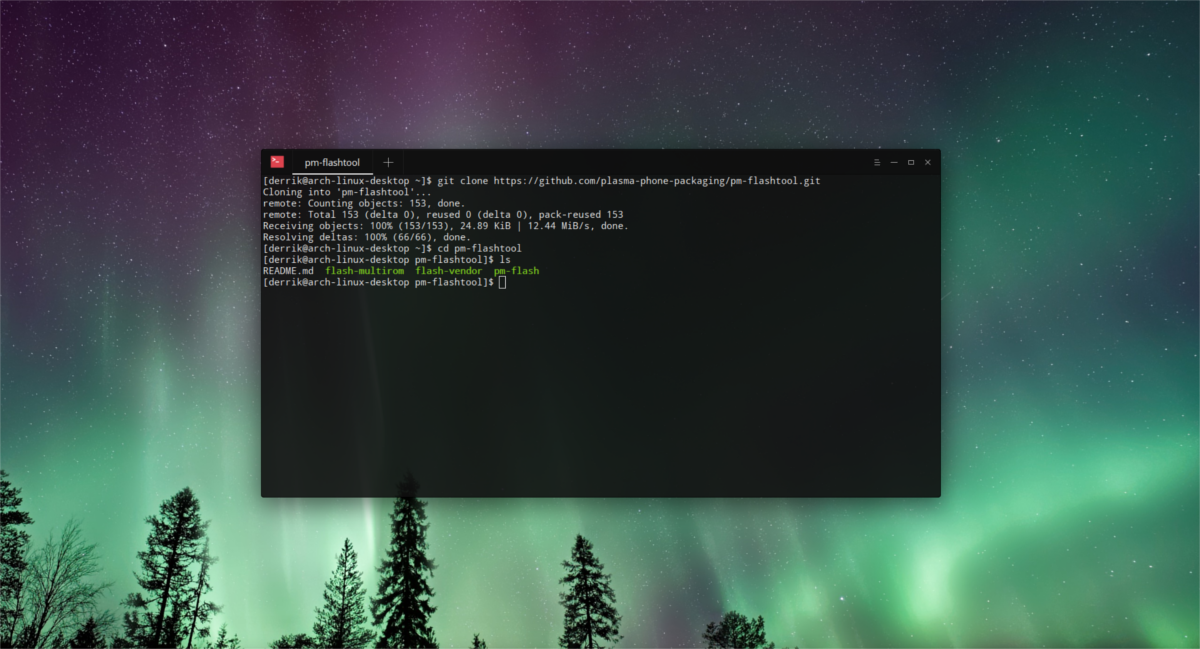
git clone https://github.com/plasma-phone-packaging/pm-flashtool.git
Írja be a forráskönyvtárat a cd paranccsal:
cd pm-flashtool
Végül indítsa el a villogást.
./pm-flash -p neon
Ez a folyamat (beleértve az első indítást is) eltarthategy kis idő. Legyél türelmes. Ne kapcsolja ki a készüléket. Nem, nem törött, csak ne feledje, hogy egy új firmware telepítése Android-eszközre - különösen a Linux-alapú eszközre - időbe telik.
Következtetés
A Linux felhasználóknak nagyrészt van egy választásukokostelefonok: Android. A legtöbb nyílt forráskódú rajongó számára ez csalódást okoz, mivel a Google minden nap bezárja a platformot. Egy ideig úgy tűnt, hogy az Android minden életképes alternatívája a nyílt forráskódú közösségben meghalt. Vagyis amíg a Plasma mobile meg nem jelenik. Ha életképes alternatív operációs rendszert keres az Android-hoz, ez lehet az utolsó esély. Szeretne átváltani? Vedd ma fel egy Nexus 5 vagy 5X-et, és vegye be forogni.


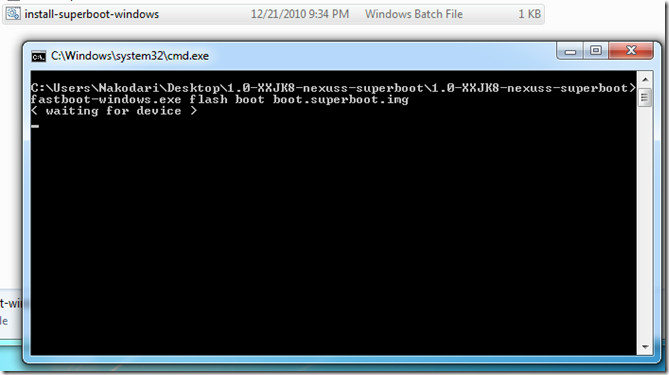










Hozzászólások